Ako otvoriť formát MXF
Formát výmeny materiálu (MXF) je formát, ktorý je multimediálnym kontajnerom na balenie a úpravu videa. Takýto materiál videa môže obsahovať zvukové aj video prúdy kódované pre rôzne formáty a metadáta. Používajú ho predovšetkým profesionáli v televíznom a filmovom priemysle. V tomto rozšírení sú tiež písané profesionálne videokamery. Vychádzajúc z toho je otázka hrania videa MXF veľmi dôležitá.
obsah
Spôsoby prehrávania video súborov s rozšírením MXF
Na vyriešenie problému existujú hráči - špecializované aplikácie vytvorené na interakciu s multimédiami. Zoberme to za najznámejšie z nich.
Prečítajte si tiež: Programy na prezeranie videa na PC
Metóda 1: Klasické domáce kino Media Player
Prehľad začína Klasické domáce kino Media Player , získal rešpektovanie používateľov, ktorí podporujú veľký počet formátov, vrátane MXF.
- Spustite prehrávač videa a prejdite do ponuky "Súbor" a potom kliknite na položku "Rýchlo otvoriť súbor" . Môžete tiež použiť príkaz "Ctrl + Q" .
- Môžete tiež kliknúť na Otvoriť súbor . Tým sa spustí tabelka, kam klikneme na "Vybrať" a vyberieme film.
- Otvorte prehľadávač, kam sa presunieme do priečinka s videom, vyberte ho a kliknite na tlačidlo "Otvoriť" .
- Je možné jednoducho pretiahnuť film zo zdrojového adresára do oblasti aplikácie. Podobnú akciu je možné vykonať aj ďalšími spôsobmi.
- Potom sa začne prehrávať video. V prípade, že bol film pridaný pomocou karty "Otvoriť" , ešte pred jeho spustením musíte kliknúť na tlačidlo "OK" .
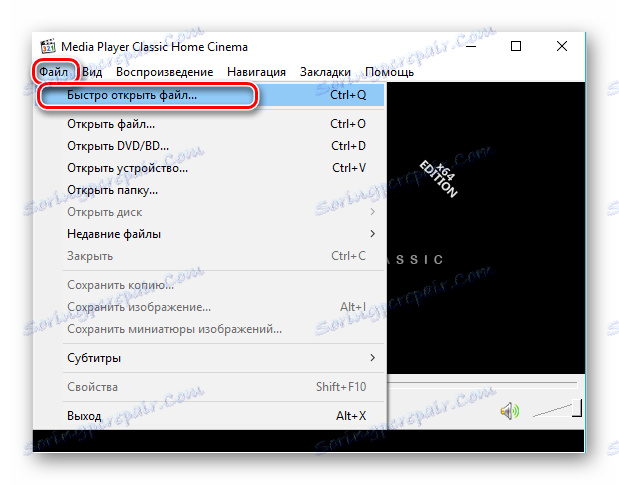
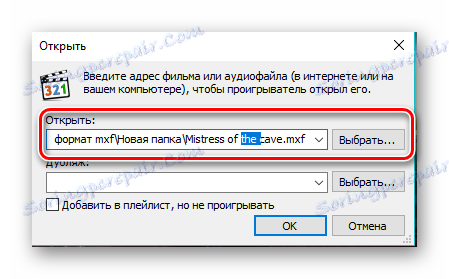
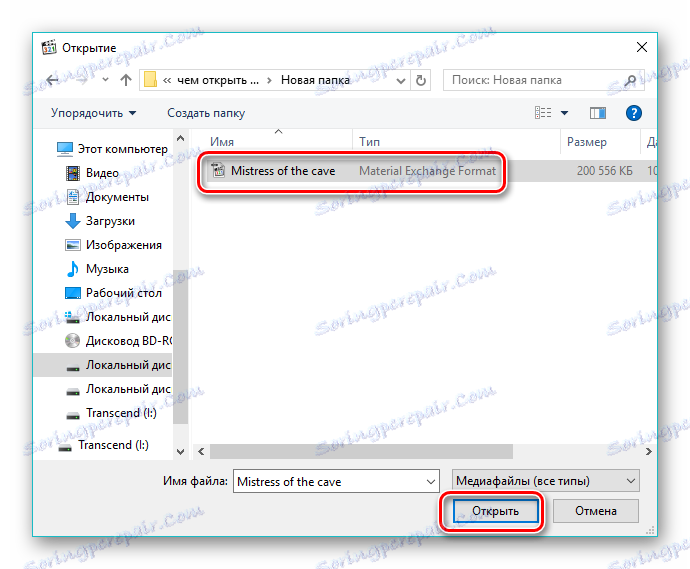
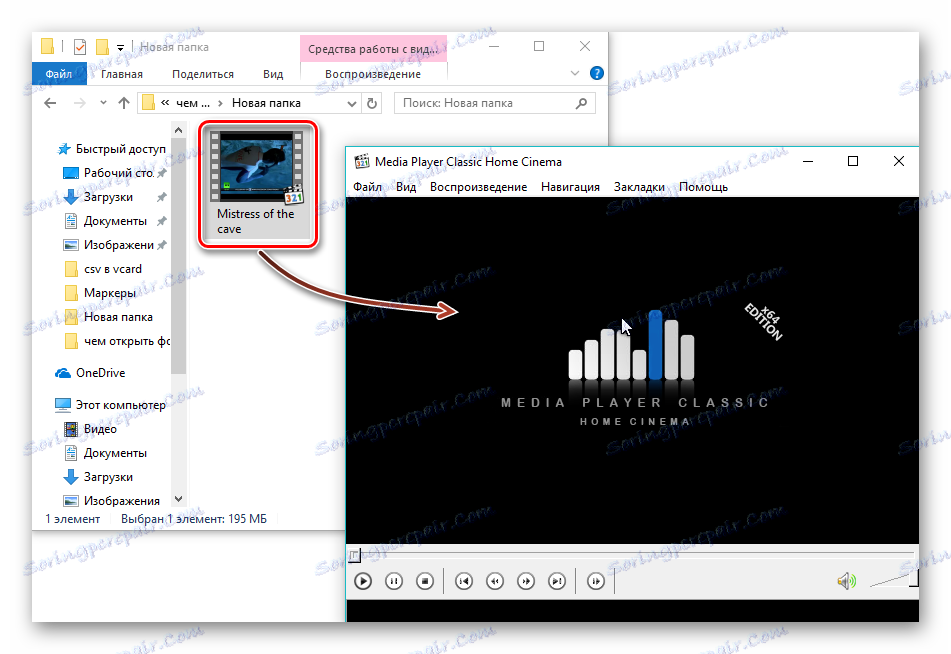
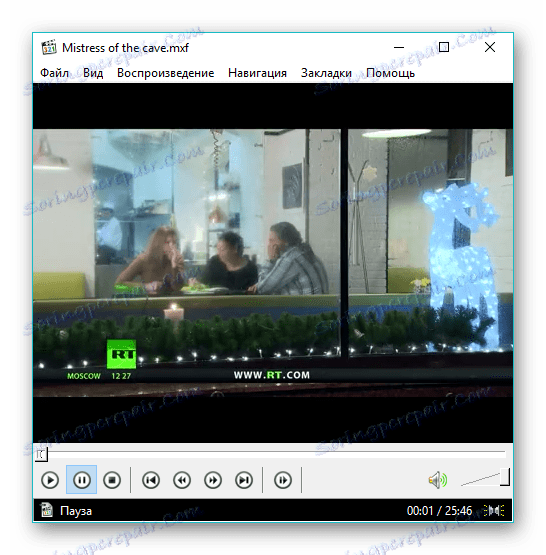
Metóda 2: VLC Media Player
VLC Media Player je program, ktorý môže nielen prehrávať multimediálny obsah, ale aj nahrávať sieťové video prúdy.
- Po spustení prehrávača kliknite na položku "Otvoriť súbor" v ponuke "Médiá" .
- V "Prieskumníkovi" nájdeme potrebný objekt, označte ho a kliknite na "Otvoriť" .
- Video sa začne prehrávať.
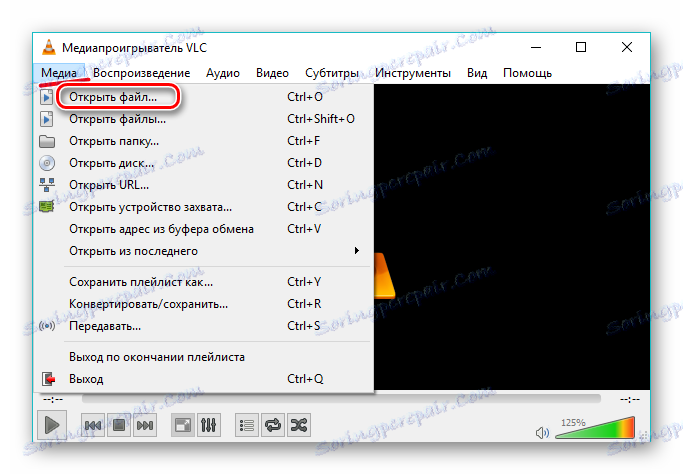
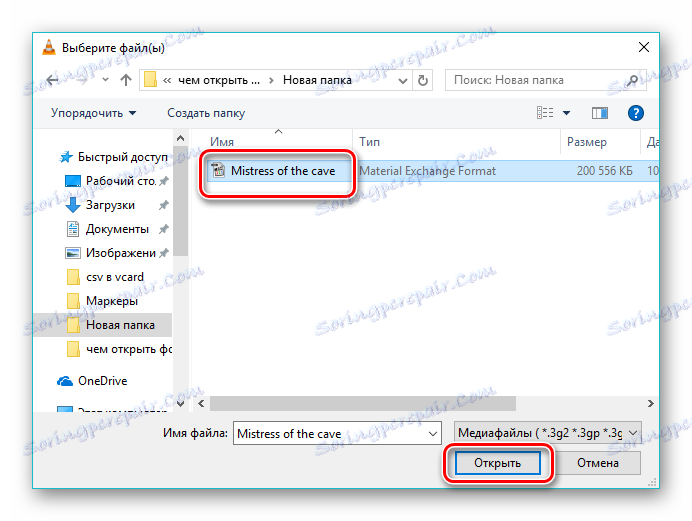

Metóda 3: ľahká zliatina
Ľahká zliatina - známy hráč, ktorý môže hrať základné multimediálne formáty.
- Spustite Light Ella a kliknite na ikonu v podobe šípky nahor.
- Podobne môžete kliknúť na záhlavie a vybrať položku "Otvoriť súbor" v rozbalenej ponuke.
- V otvorenom prehliadači prejdite na požadovaný adresár a na zobrazenie klipu MXF v okne vyberte možnosť "Všetky súbory" . Potom ho vyberte a kliknite na "Otvoriť" .
- Spustí sa prehrávanie videa.
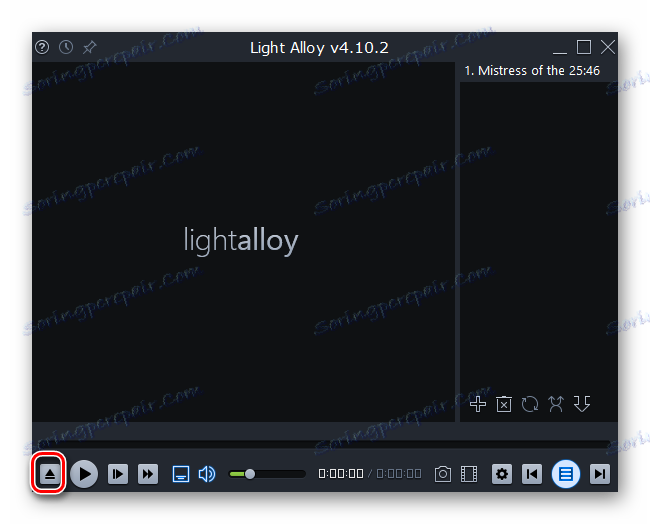
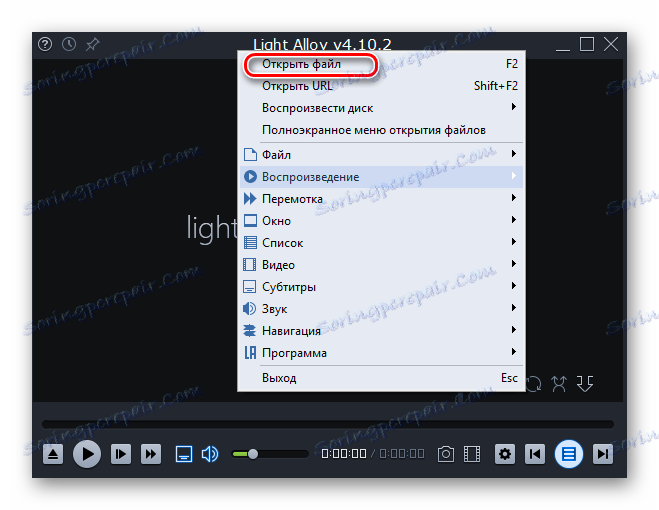
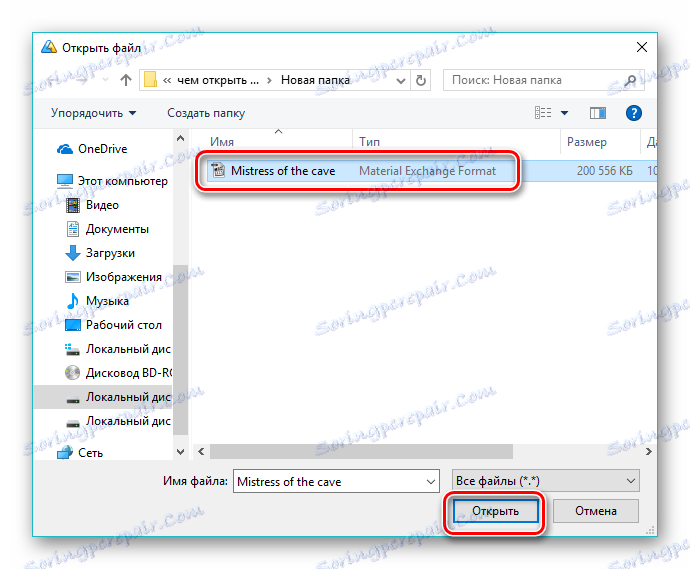
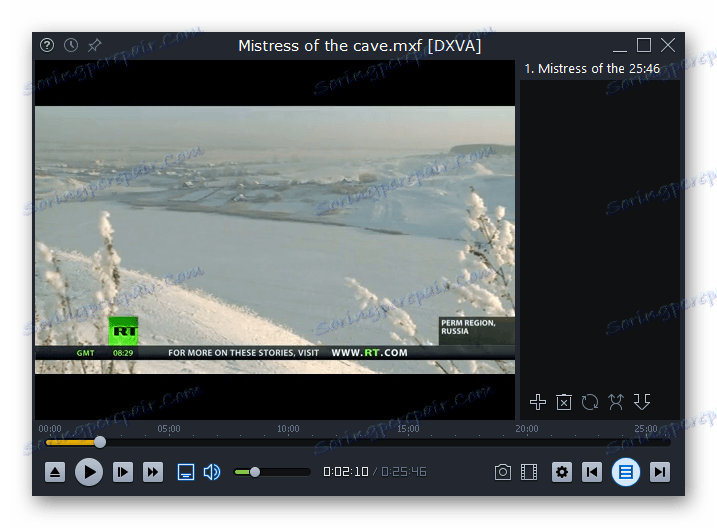
Metóda 4: KMPlayer
Ďalšie v riadku KMPlayer , čo je obľúbený softvér na sledovanie videa.
- Po spustení programu kliknite na ikonu "KMPlayer" a potom na rozšírenú kartu v časti "Otvoriť súbor" .
- Namiesto toho môžete kliknúť na oblasť rozhrania a v rozbaľovacej ponuke, ktorá sa zobrazí, kliknite na príslušné položky na otvorenie filmu.
- Otvorí sa okno prieskumníka, kde nájdeme požadovaný objekt a klikneme na tlačidlo "Otvoriť" .
- Video sa začne prehrávať.
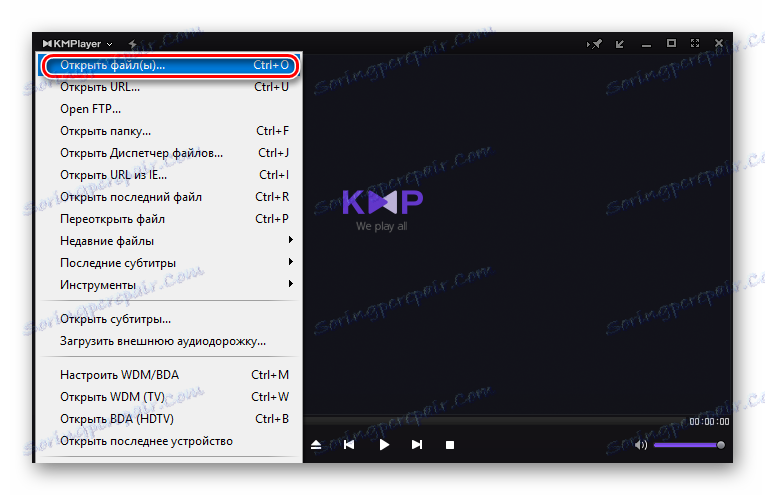
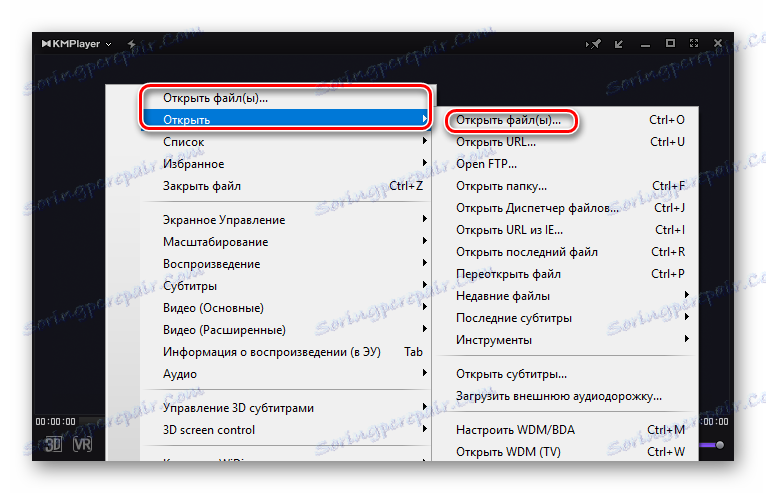
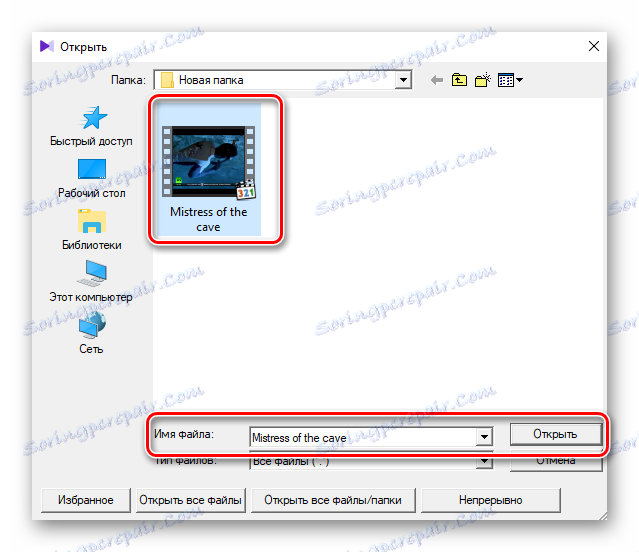
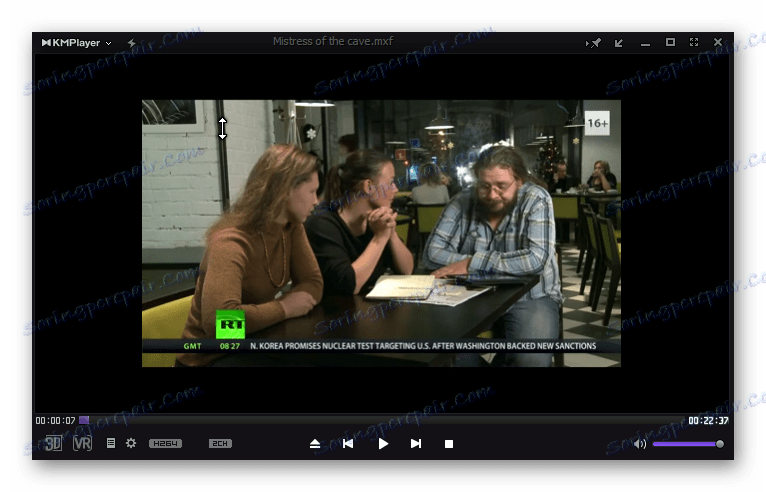
Metóda 5: Prehrávač Windows Media Player
Windows Media Player dokončí kontrolu softvéru na otvorenie formátu MXF. Na rozdiel od všetkých predchádzajúcich riešení je už vopred nainštalovaný v systéme.
Otvorte prehrávač a kliknite na kartu "Knižnica" na stránke "Video" . V dôsledku toho sa zobrazí zoznam dostupných súborov, v ktorých zvýrazníme zdrojový klip a klikneme na tlačidlo prehrávania.
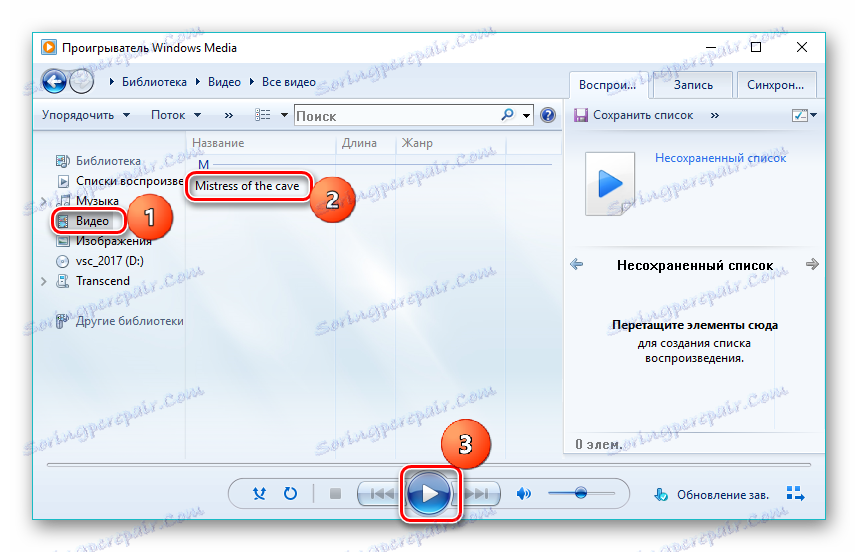
Bezprostredne po tomto sa začne zobrazovať video súbor.
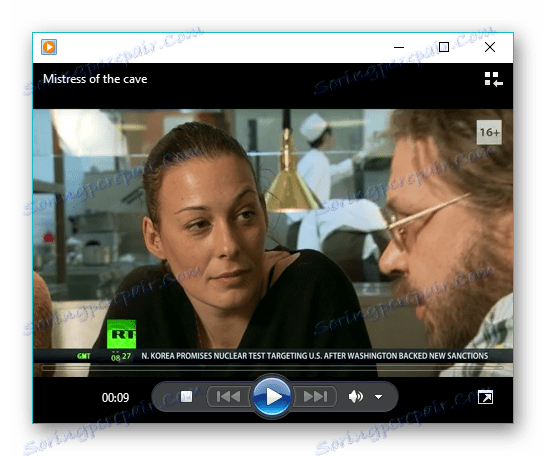
Všetky recenzované programy sa vysporiadajú s úlohou prehrávať súbory vo formáte MXF. Treba poznamenať, že spoločnosť Light Alloy a KMPlayer otvorili video napriek nedostatku oficiálnej podpory formátu.